Données HannaH
Comment encoder un revenu personnalisation, réaliser des indexations globales, …. toutes les réponses concernant les données dans HannaH dans cette section
La solution s’opère dans l’écran ‘Délais de paiement‘ (ENCODAGE).
Pour cette situation, il faudrait idéalement encoder dans les délais de paiement 92% à 1,5 mois et 8% à 6 mois. Or, HannaH ne travaille qu’avec des délais exprimés en mois. La solution est donc, comme illustrée ci-dessous, d’encoder les 92% payés à 45 jours sur 2 mois, à savoir 46% à 1 mois et 46% à 2 mois (ce qui revient à une moyenne de 45 jours), et les 8% restants à 6 mois.
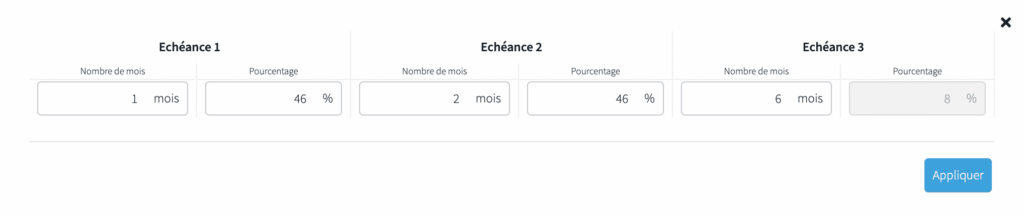
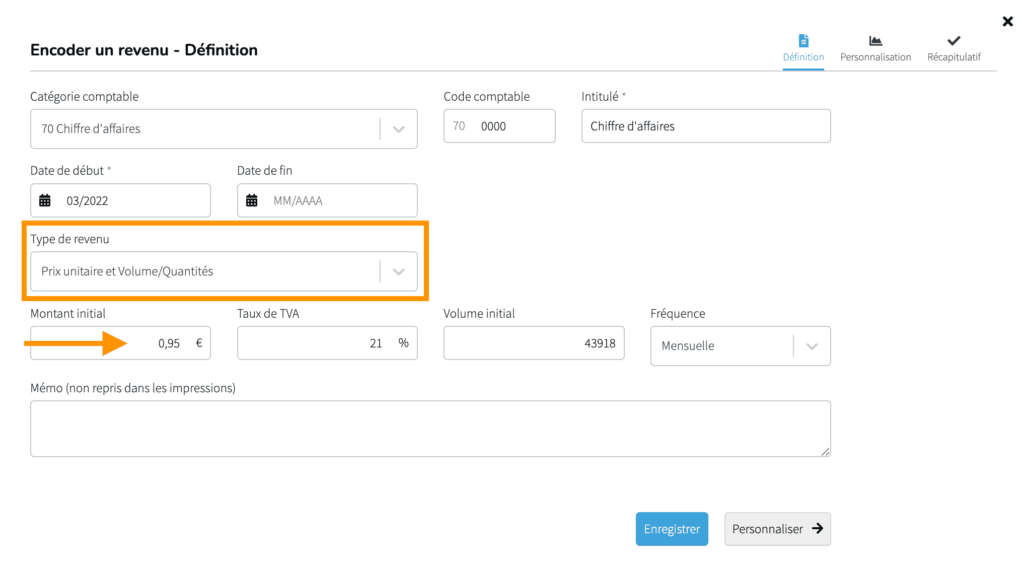
Au niveau des délais de paiement des ventes et prestations, HannaH vous permet de gérer la récupération des créances en pourcentage sur une période allant jusqu’à 24 mois. Cependant, nous avons imaginé un encodage astucieux si la totalité de celles-ci ne peuvent pas être récupérées.
Dans l’écran de définition de votre revenu, Choisissez comme type de revenu ‘Produit (Prix unitaire x Volume)‘. Modifiez par exemple le prix unitaire de ‘1’ par ‘0,95’ dans la case ‘Montant initial’ (cela signifie ici que vous supposez ne récupérer que 95% de votre chiffre d’affaires). Vous pouvez d’ailleurs voir la différence (manque à gagner) entre l’écran ‘Personnalisation’ avec votre chiffre d’affaires estimé (527 021€) et l’écran ‘Récapitulatif’ qui multiplie montant initial et volume (500 665,20€).
Ces 5% de manque à gagner peuvent être repris dans le Compte de résultats via l’écran « Opérations Diverses » (ENCODAGE) de la façon suivante:
- Vous ajoutez une ligne et prenez comme poste de référence le ‘CDR – Chiffre d’affaires’ ,
- Le poste à balancer est le ‘A – Créances commerciales à >1 an’,
- Le montant à indiquer est la partie du CA qui ne sera pas récupérée, soit les 5% dans notre exemple (26351,05€).
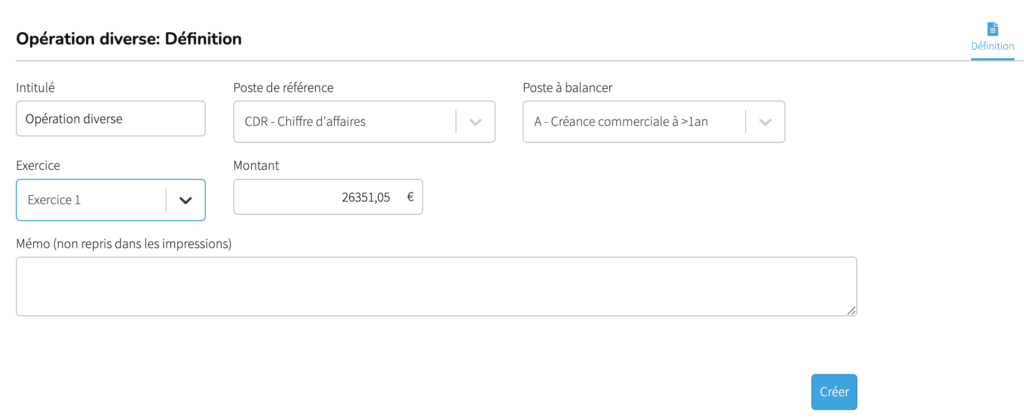
Dans le plan financier de l’indépendant, ces prélèvements doivent être présents dans la trésorerie mais pas dans le compte de résultats.Dans HannaH, il suffit de les encoder dans les Créances et dettes:
- Vous ajoutez une créance avec un montant correspondant au premier prélèvement et vous demandez son imputation au niveau de la Trésorerie dans les ‘Dividendes et prélèvements’;·
- Dans l’écran ‘Remboursements’ ,vous encodez les prélèvements dans la colonne ‘Augmentation’. Si le montant reste constant, vous encodez 1 seule fois les 2.500€ et vous demandez la duplication via les 3 petits points verticaux.
Dans la Trésorerie, vous retrouvez les 2.500€ par mois tout en bas dans la ligne ‘Dividendes et prélèvements’.
Par ailleurs, pour le calcul de l’IPP, vous pouvez inclure dans l’écran fiscalité différentes tranches d’imposition. Vous pouvez inclure trois tranches. Dans l’écran « calcul de l’impôt », vous retrouverez votre base imposable et l’impôt total.
Dans l’écran Personnalisation d’une charge variable, vous avez la possibilité de préciser un stock initial ainsi qu’un stock minimum pour votre approvisionnement. Cochez « bilan de départ » pour voir le stock initial apparaître au bilan de départ.
Par défaut, HannaH va puiser dans le stock initial pour assurer les ventes/prestations jusqu’à ce que celui-ci soit égale à 0. HannaH recommencera alors à s’approvisionner chez les fournisseurs. Si cela ne doit pas être le cas, précisez un stock minimum. Ce dernier restera constant dans vos bilans d’exercice en exercice. HannaH s’approvisionnera constamment afin de garantir ce stock minimum à tout moment.
Pour le subside, vous devez procéder en 3 étapes.
1) Nouveau revenu en 753 pour le montant du subside reçu
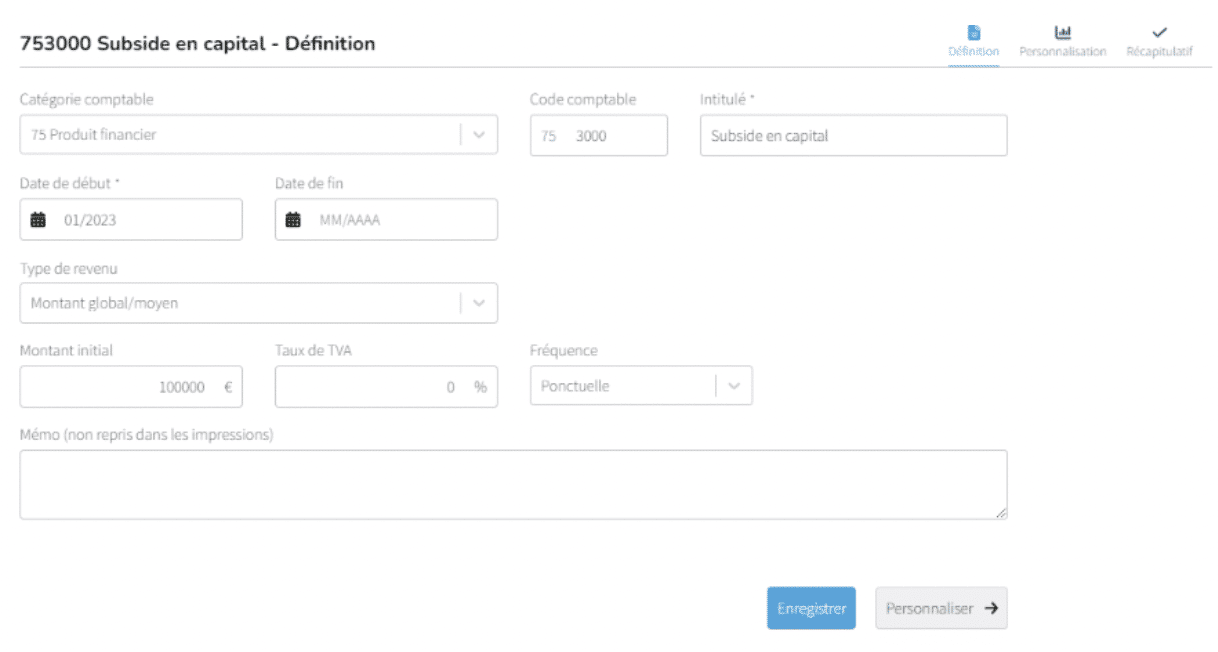
2) Opération diverse pour basculer des produits financiers vers le subside en capital.
On prend le montant total diminué des amortissements annuels du capital et on met le signe moins (-90.000€ dans mon exemple).
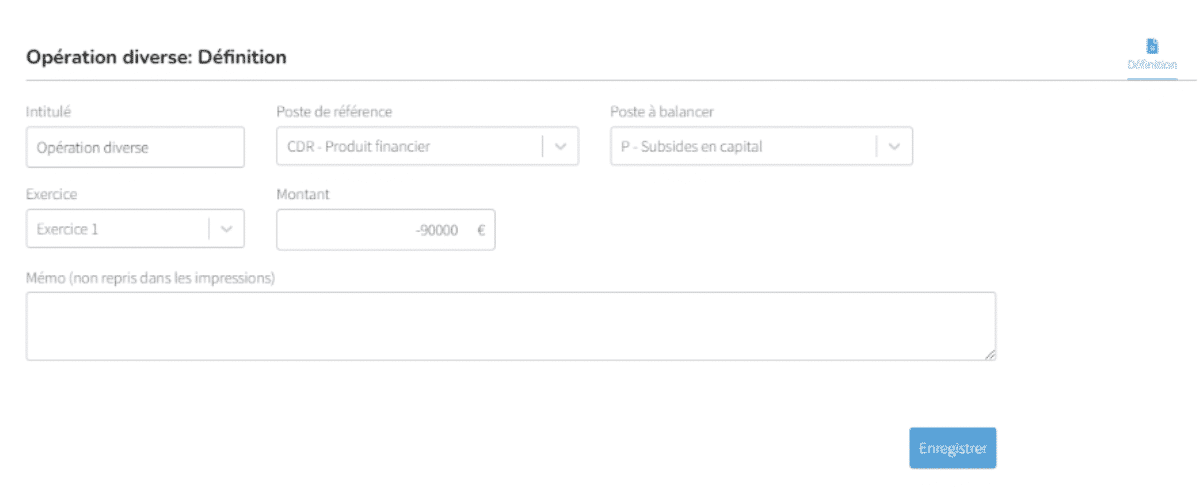
3) Chaque année, je refais une opération diverse pour faire basculer une partie (amortissement) de mon subside en capital vers les produits financiers.
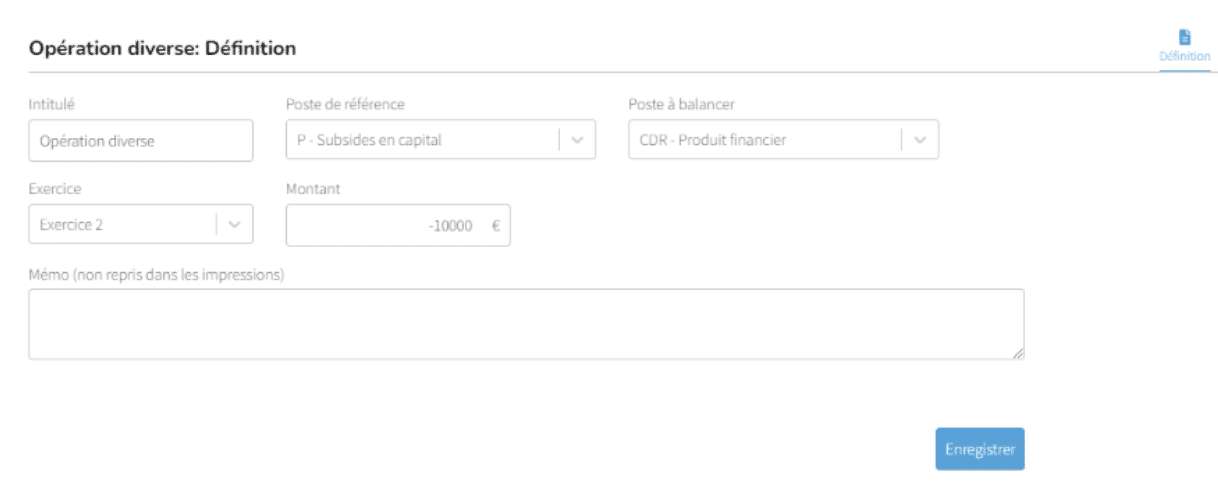
Pour chacun de mes subsides, je devrais réaliser cette opération. Par contre, si j’ai plusieurs subsides, je pourrai regrouper l’opération 3 pour mes différents subsides.
Partons d’un exemple simple : au niveau de vos assurances (Frais généraux), vous recevez deux avis d’échéance par an, en février et en juin. Les montants des deux échéances sont différents d’une période à l’autre.
Pour encoder un montant qui varie de manière aléatoire, sélectionnez l’écran de personnalisation de votre frais. En cochant ‘Personnaliser tous les exercices‘, vous aurez automatiquement accès au sous écran qui vous permettra d’encoder manuellement vos prévisions mensuelles.
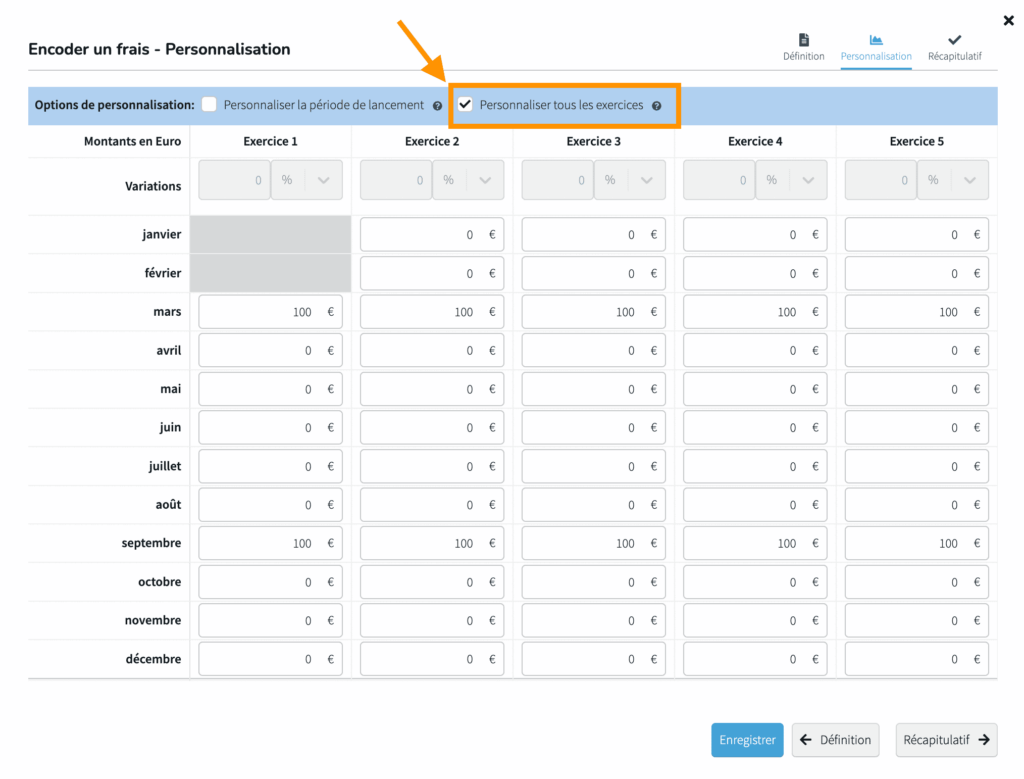
Pour vous faciliter la tâche, HannaH propose une rémunération automatique de l’ouvrier et de l’employé. Pour sélectionner ce type d’encodage,
- rendez-vous dans la rubrique rémunération
- sélectionnez une nouvelle rémunération
- allez dans “catégorie comptable” pour sélectionner la rémunération de votre choix.
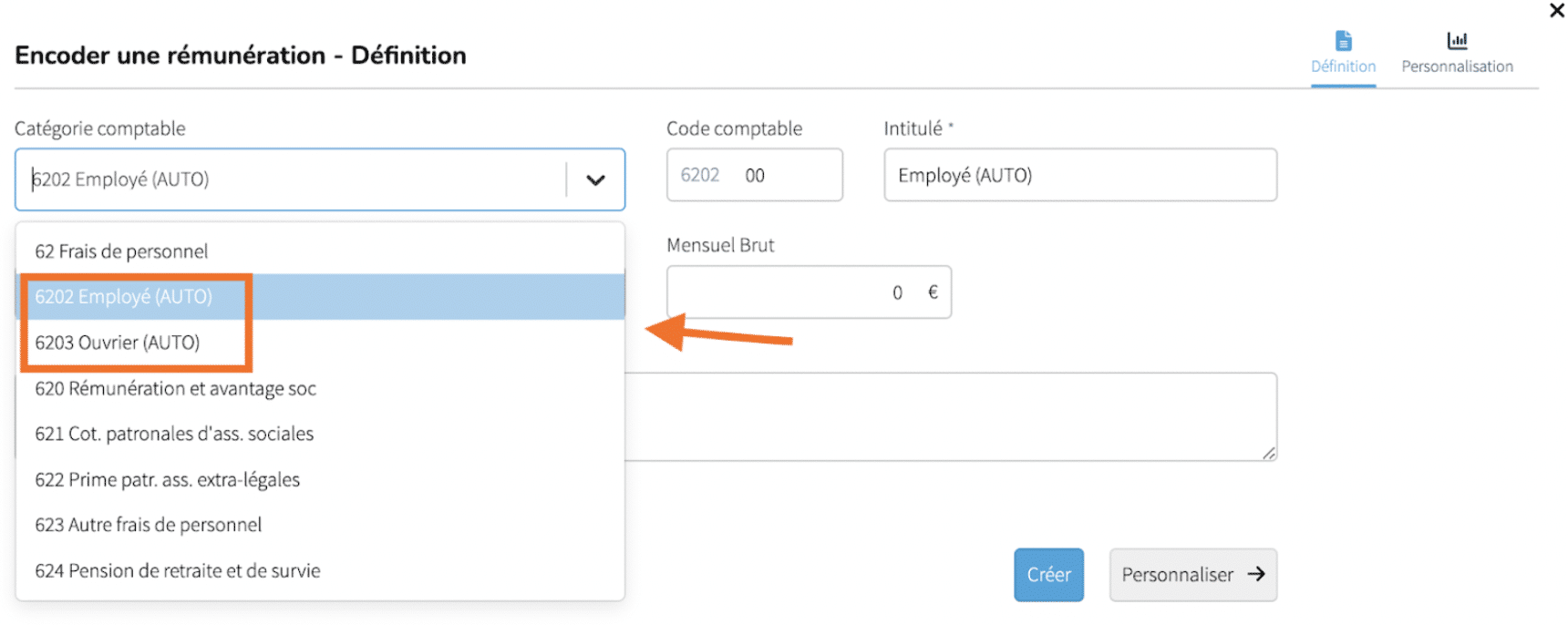
Remarques : dans l’écran personnalisé, vous pouvez modifier les différents paramètres des rémunérations automatiques. Indiquez soit un montant, soit un pourcentage et HannaH s’occupe du reste.

Les lignes de crédit peuvent être encodée dans l’écran ‘Financements & Apports‘ (ENCODAGE).
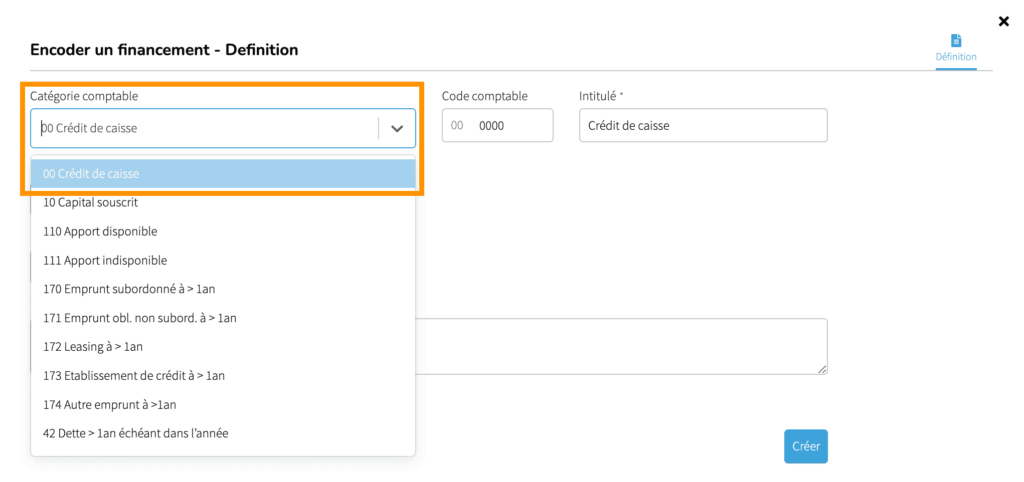
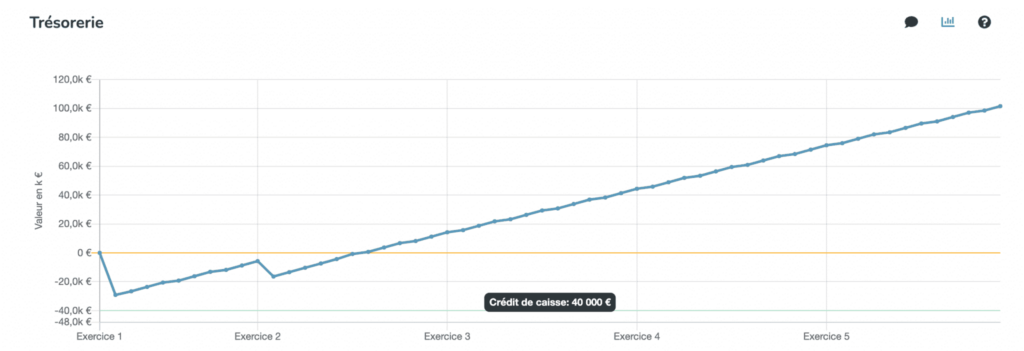
Celles-ci viennent alors s’afficher dans les résultats sur le graphique de la trésorerie. HannaH calcule les intérêts sur tout le découvert. On retrouve ces intérêts dans les charges financières du Compte de résultats. Cette ligne est intéressante car elle donne une idée réelle de la situation. Si, par exemple, vous laissiez le crédit de caisse à zéro et que vous l’encodiez sous forme d’un financement, l’entreprise pourrait croire qu’elle se porte bien et vivrait peut-être au-dessus de ses moyens !
La société Dupont utilise le factoring pour récupérer ses créances commerciales.
Pour un coût représentant 2% du chiffre d’affaires, le factor rembourse 75% de la créance à Dupont lors de l’établissement de la facture, les 25% restant seront versés lorsque le client de Dupont s’acquittera de sa dette, à savoir 2 mois plus tard.
Au niveau de l’encodage, il suffit:
- d’ajouter une charge variable ’60xxxx Factoring’ dans l’écran ‘Approvisionnements‘ (cochez ‘Variable’ dans la fenêtre de définition lors de l’ajout de la charge) et de la rattacher au compte de ventes avec le taux de 2%.
- Ensuite, dans l’écran ‘Délais de paiement‘, il faut réduire la partie ‘0 mois’ à 75% et indiquer que les 25% restants seront payés à 2 mois pour la ligne de revenu correspondante.
Dans cet écran, vous allez pouvoir gérer tous les délais de paiement de vos données d’exploitation (produits et charges).
Par défaut, tous les délais de paiement sont à 100% au comptant (0 mois).
Vous allez pouvoir :
- soit préciser les échéances de paiement élément par élément,
- soit en sélectionner plusieurs pour paramétrer des délais communs,
- soit appliquer des délais sur l’ensemble de la famille (Revenus, frais généraux, …).
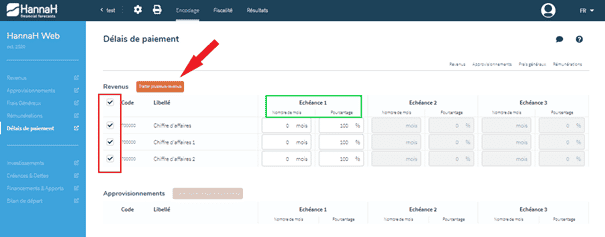
Lorsque vous sélectionnez plusieurs lignes d’une famille (ou toutes les lignes de la famille via la case à cocher sur la ligne de titres), il vous est possible de cliquer sur le bouton ‘Traiter plusieurs éléments’. Une fenêtre s’ouvre alors pour vous inviter à définir des délais de paiements communs à ces éléments.
Exemple sur les Revenus :
Après avoir sélectionné l’ensemble des lignes de la famille, cliquez sur le bouton ‘Traiter plusieurs revenus’. Par défaut l’échéance 1 est à 0 mois pour 100%. Si on modifie le pourcentage et qu’on le diminue à 50%, l’échéance 2 se dégrise et est activée pour 50% des revenus que nous mettrons par exemple ici à 1 mois.
Exemple sur les Frais généraux :
Pour mon 610000, 20% sont payés au comptant, 60% à 1 mois, et donc l’échéance 3 est activée pour le pourcentage restant (20%) que nous mettrons ici à 2 mois.
Pour mon 610200, l’échéance 1 est seulement modifiée pour payer 100% de la charge à 1 mois.
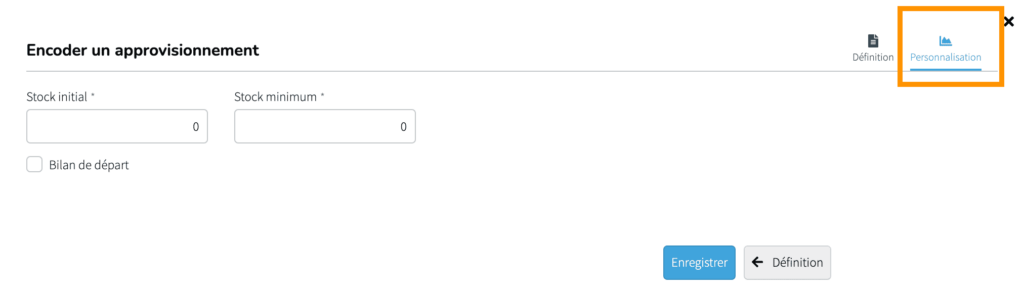
Les stocks se gèrent dans l’écran ‘Approvisionnements‘ (ENCODAGE), dans la fenêtre de personnalisation de chaque charge variable.
Une fois la fenêtre de définition complétée pour votre charge variable 60, passez à la fenêtre de personnalisation. Commencez par encoder un stock initial. Vous avez la possibilité de préciser si ce stock doit apparaître au bilan de départ. Si vous arrêtez l’opération à ce niveau, HannaH épuisera d’abord ce stock avant de s’approvisionner chez le fournisseur.
Il vous est donc possible de forcer le logiciel à maintenir ce stock en indiquant le même montant de stock dans le cadre adjacent ‘Stock minimum’. HannaH s’approvisionnera ainsi de façon à garder ce stock minimum constant.
A l’étape ‘personnalisation’ (2ème étape) de votre encodage, vous pouvez affiner votre encodage :
- soit via des variations,
- soit via un encodage manuel mois par mois.
1. Variations

Sur base du montant initial et de la fréquence encodés dans l’écran de définition, vous avez la possibilité de créer des variations d’année en année.
Deux possibilités s’offrent à vous :
- Variation en pourcentage (%) : indiquez-le % d’évolution de vos valeurs. Par exemple, une augmentation de 10% sur un revenu de 400 le fera passer à 440.
- Variation en Unité (0,00) : indiquez l’évolution de vos revenus en valeur. Par exemple, une augmentation de 100 sur un revenu de 440 le fera passer à 540.
A noter qu’une variation établie sur un exercice impacte également les exercices suivants. Une variation sur un exercice vient donc s’additionner aux variations éventuelles des exercices précédents.
2. Option de personnalisation
Cette option est actuellement disponible uniquement pour l’écran des revenus et des approvisionnements fixes.
La personnalisation, vous permet de modifier manuellement votre encodage. Choisissez de personnaliser manuellement soit votre premier exercice soit l’ensemble de la période étudiée.
Lorsque vous ne personnalisez que votre période de lancement, définissez également si vos variations en pourcentage ou en unité se base sur votre montant initial (écran définition) ou sur votre période de lancement personnalisée.
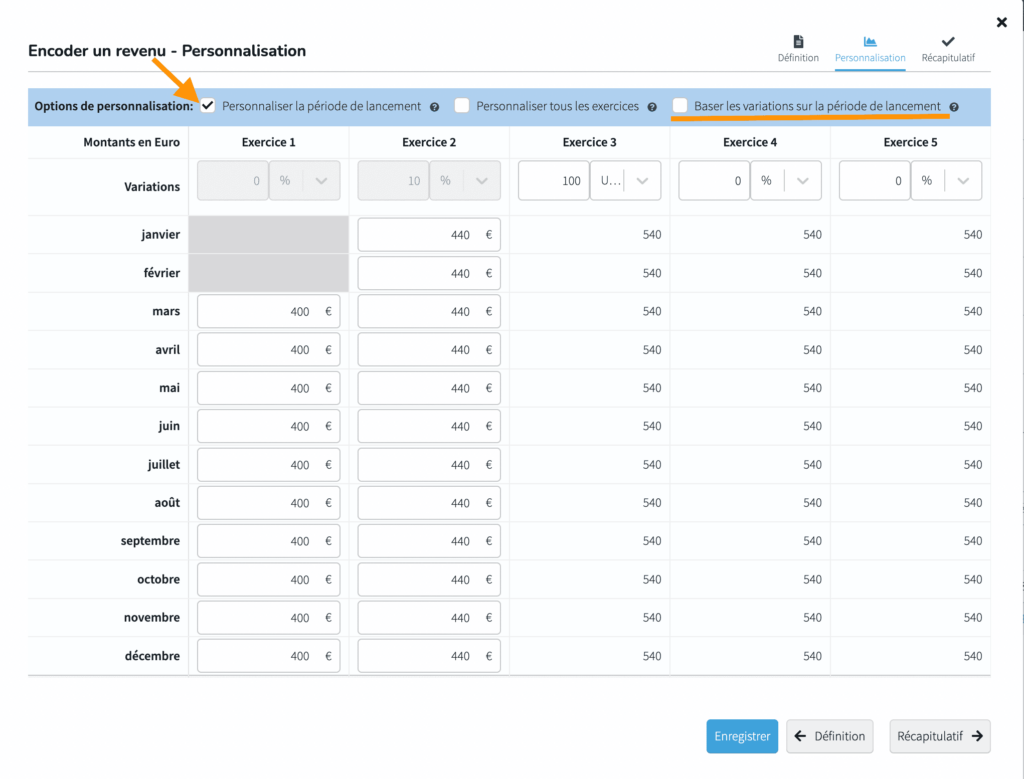
Dans une nouvelle société, vous prévoyez une campagne marketing durant le 1er mois. Dans HannaH, il suffit de créer une charge avec une fréquence ‘Ponctuelle’. Comme montant, vous encodez le budget total et comme date de début, la date à laquelle la campagne est prévue.
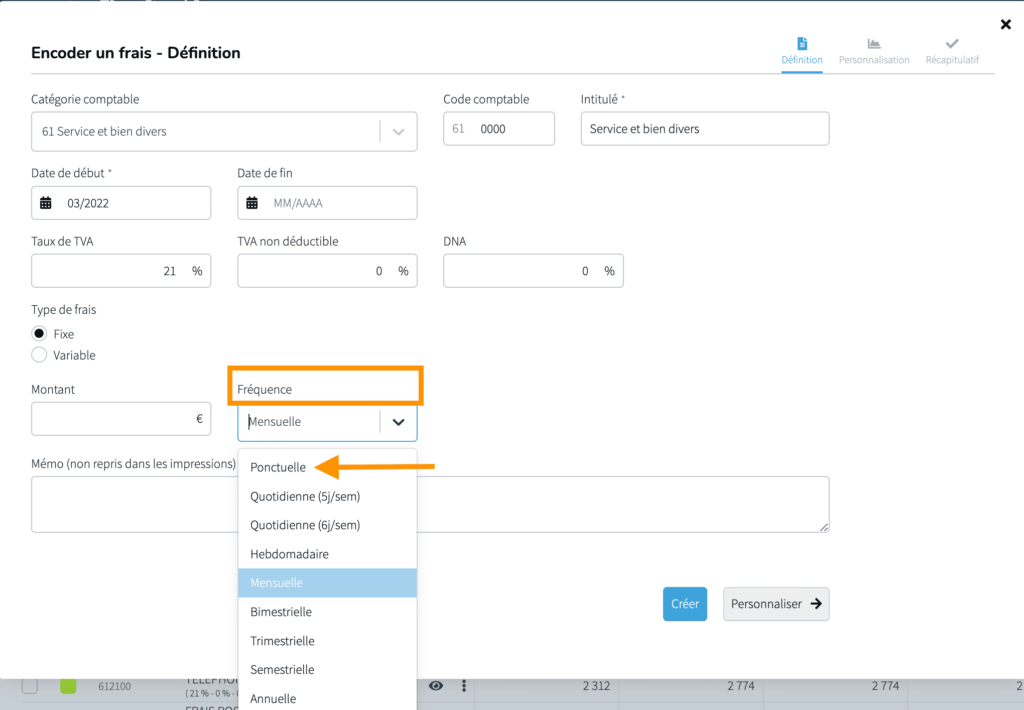
Quel est l’impact de la rémunération auto d’un employé dans la trésorerie ?
EX: Rémunération de 4.000e brute par mois à partir de janvier 2024.
Dans votre trésorerie, vous trouverez :
- Janvier 2024 : rémunération net de l’employé
- Février, mars, avril, mail 2024 : rémunération net + ONSS et précompte du mois avant (1 mois de délais de paiement )
- Juin 2024 : uniquement l’ONSS et le précompte du mois de mai 2024. On considère que l’employé prend tous ces congés en juin la première année.
- Juillet 2024 : rémunération net de l’employé
- …
- Décembre 2024 : rémunération net + ONSS et le précompte du mois avant (1 mois de délais de paiement ) + prime de fin d’année net
- Janvier 2025 : rémunération net + ONSS et le précompte du mois avant (1 mois de délais de paiement ) + ONSS et précompte de la prime de fin d’année payé en décembre 2024
- ….
- Juin 2025 : ONSS et précompte du mois de mai + Simple et double pécule de vacances net
- Juillet 2025 : rémunération net + ONSS et précompte sur le simple et le double pécule de vacances

Quel est l’impact de la rémunération auto d’un ouvrier dans la trésorerie ?
EX: Rémunération de 4.000e brute par mois à partir de janvier 2024.
Dans votre trésorerie, vous trouverez :
- Janvier 2024 : rémunération net de l’ouvrier
- Février, mars, avril, mai 2024 : rémunération net + ONSS et précompte du mois avant (1 mois de délais de paiement )
- Juin 2024 : uniquement l’ONSS et le précompte du mois de mai 2024. On considère que l’ouvrier prend tous ces congés en juin la première année.
- Juillet 2024 : rémunération net de l’ouvrier
- …
- Avril 2025 : rémunération net + ONSS et le précompte du mois avant (1 mois de délais de paiement ) + solde pécule
- ….
- Juin 2025 : ONSS et précompte du mois de mai
- Juillet 2025 : rémunération net

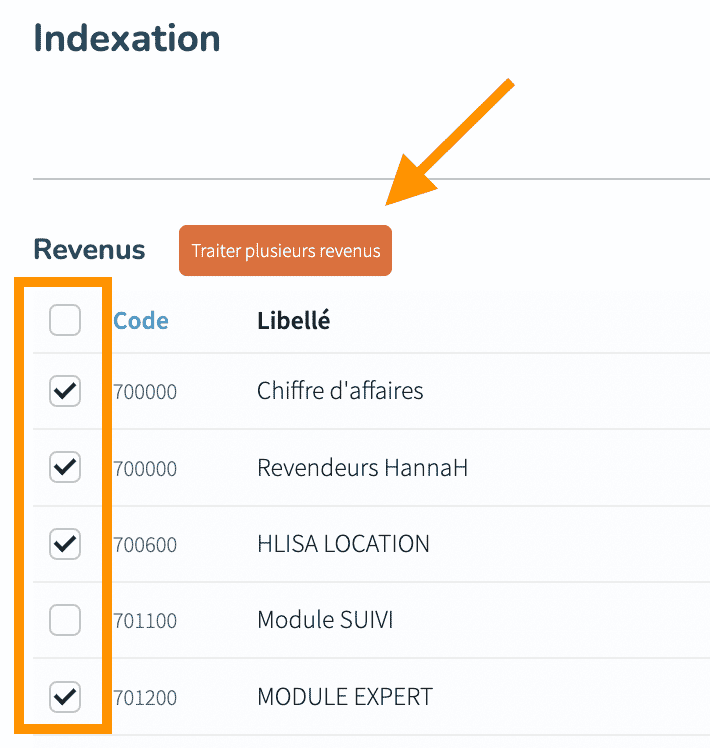
Dans cet écran, vous allez pouvoir gérer les indexations de vos données d’exploitation (produits et charges).
Vous allez pouvoir :
- soit préciser les indexations élément par élément,
- soit en sélectionner plusieurs lignes pour paramétrer des indexations communes,
- soit appliquer des indexations sur l’ensemble de la famille (Revenus, frais généraux, …)
Lorsque vous sélectionnez plusieurs lignes d’une famille (ou toutes les lignes de la famille via la case à cocher sur la ligne de titres), il vous est possible de cliquer sur le bouton ‘Traiter plusieurs éléments’. Une fenêtre s’ouvre alors pour vous inviter à définir des indexations communes à ces éléments.
Attention que vos indexations s’additionnent aux variations éventuelles effectuées dans les écrans de personnalisation.
Exemple : 700100 Ventes produit A
Ventes mensuelles à raison de 150€ par mois, avec une variation de 10% les exercices 2 et 3.
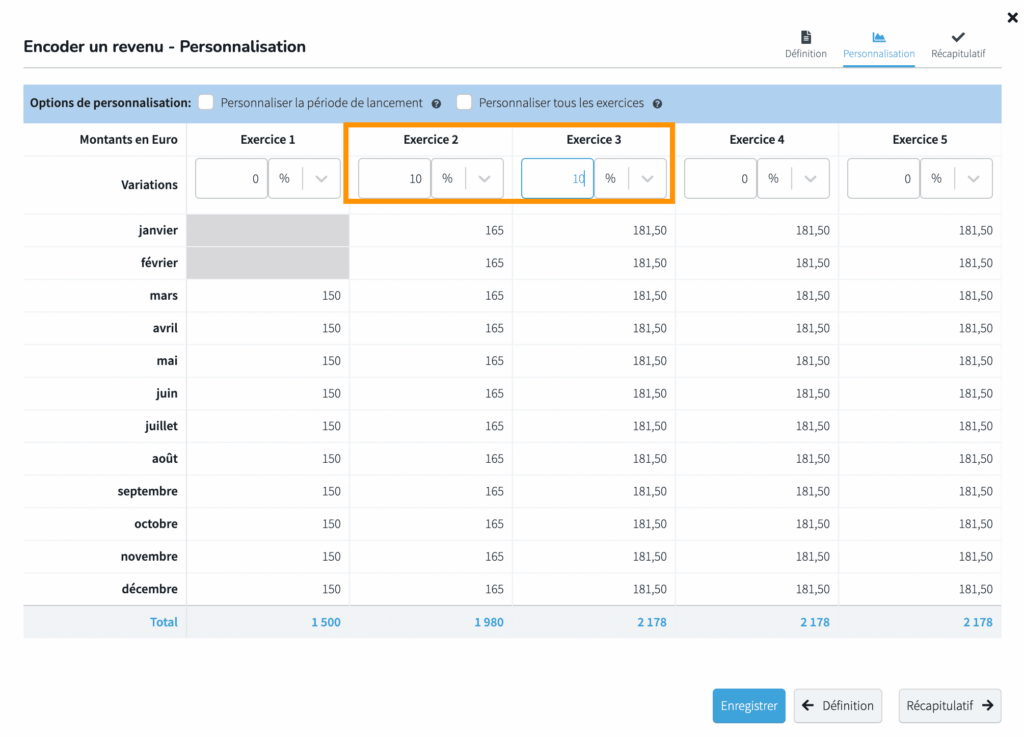
Dans le même temps, nous faisons une indexation de 2% pour l’exercice 2 et de 3% pour l’exercice 3, dans l’écran d’indexation pour le même élément.

Dans l’écran récapitulatif du 700100, nous retrouvons le cumul des opérations effectuées.
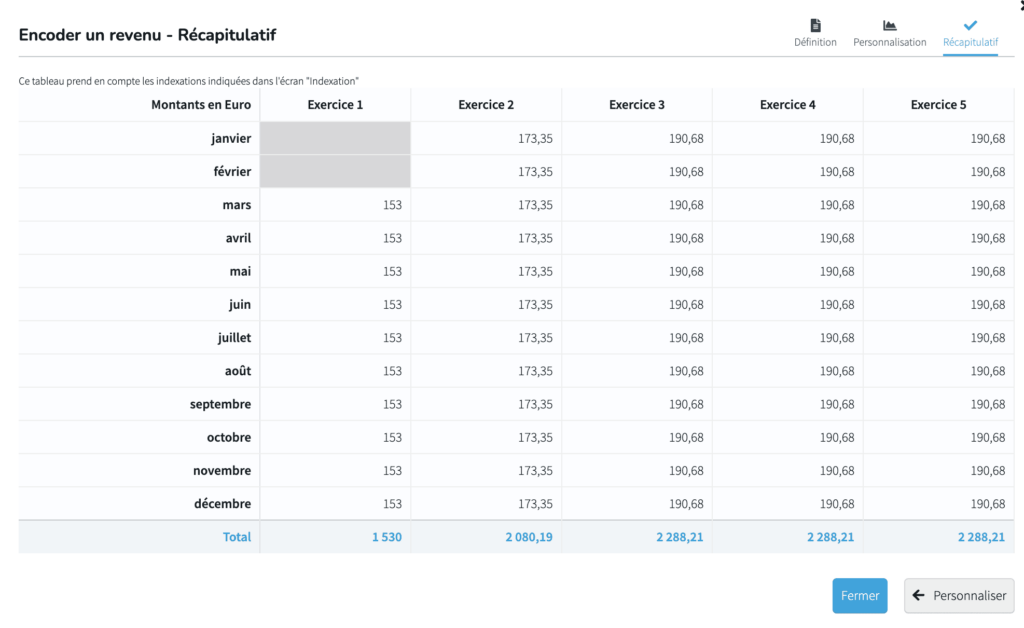
Lorsque vous choisissez comme fréquence 5 jours ou 6 jours semaine, HannaH multiplie la dépense quotidienne par 5 ou 6 jours puis par 52 semaines pour obtenir la dépense annuelle. Cette dernière est divisée en 12 et lissée en dépenses mensuelles.
❓ Vous ne trouvez pas réponse à votre question ? Envoyez-nous un mail à support@hannah-web.com. Nous vous apporterons une réponse dans les plus bref délais.
